Dunia Komputer IT -
 |
| Cara Menginstal Windows 7 |
Lasung kita mulai saja, sebelum menginstal windows 7 persiapkan dahulu yang berikut ini:
- DVD Windows terlebih dahulu, Karena kita akan menginstal windows 7 dari DVDROM/CDROM.
- Setting DVDROM/CDROM menjadi awal boot pada pengaturan BIOS (Cara setting tergantung jenis bios anda, biasanya ada pilihan ketika awal booting).
Nah, jika hal di atas sudah dilakukan. marikita menginstal windows 7. Mudah kok menginstal windows 7, tinggal ikutin langkah-langkah berikut ini dengan cermat.
Cara Menginstal Windows 7
1. Masukkan DVD Windows 7 anda ke DVDROM/CDROM, nanti akan muncul gambar seperti ini dan langsung tekan sembarang tombol keyboard, karena perintah yang ada di gambar tersebut meminta menekan keyboard agar DVD Windows 7 segera terbaca/booting.
 |
| Cara Menginstal Windows 7 |
2. Pilih Indonesian (Indonesia) pada Time and currency format. Untuk Language to install dan Keyboard or input method biarkan default. Kemudian pilih Next.
 |
| Cara Menginstal Windows 7 |
3.Untuk memulai Menginstalasi windows 7. Pilih Install now.
 |
| Cara Menginstal Windows 7 |
4.Centang I accepted the license terms, kemudian pilih Next.
 |
| Cara Menginstal Windows 7 |
5. Pilih "Upgrade", jika ingin meng-upgrade versi windows lama anda ke windows 7.
- Karena kita menginstall sistem operasi untuk pertama kalinya. Silakan pilih Custom (advanced).
 |
| Cara Menginstal Windows 7 |
6. Selanjutnya yaitu mempartisi ruang harddisk. Pilih Drive options (advanced) > New. Lalu tentukan ukuran partisi/ drive tersebut. Kemudian pilih Apply jika sudah selesai.
 |
| Cara Menginstal Windows 7 |
7. Pilih OK untuk pembuatan system files windows atau yang biasa disebut system reserved partition.
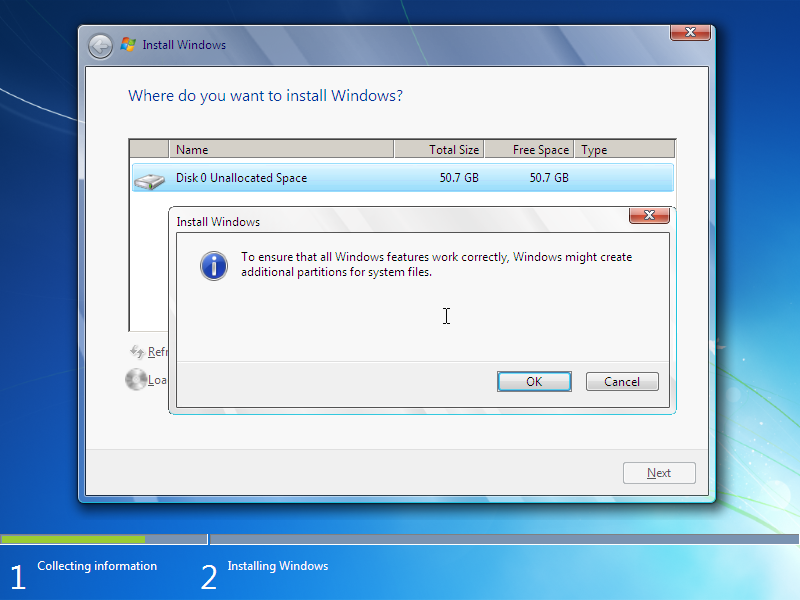 |
| Cara Menginstal Windows 7 |
8. Silakan buat 2 partisi dengan cara yang sama seperti langkah nomor 6. Sebenarnya, berapa banyak partisi tergantung selera masing-masing. Pada tutorial kali ini, saya hanya membuat 2 partisi.
 |
| Cara Menginstal Windows 7 |
9. Silakan pilih Disk 0 Partition 2 sebagai lokasi instalasi windows 7. Kemudian pilih Next. Sebenarnya, anda bisa memilih lokasi instalasi dimana saja, tapi umumnya diletakkan di Disk 0 Partition 2.
 |
| Cara Menginstal Windows 7 |
10. Proses Menginstalasi windows 7 berlangsung. Proses ini memakan waktu kira-kira 20 menit. Selama proses berlangsung, komputer akan reboot/ restart dengan sendirinya beberapa kali.
 |
| Cara Menginstal Windows 7 |
11.Komputer akan restart dengan sendirinya disarankan Jangan tekan tombol apapun pada keyboard! karena akan muncul gambar press seperti di awal. Hal tersebut akan menyebabkan anda mengulangi proses instalasi dari awal.
 |
| Cara Menginstal Windows 7 |
12. Langkah selanjutnya yaitu memasukkan nama pengguna dan nama komputer. Kemudian pilihNext.
 |
| Cara Menginstal Windows 7 |
13. Langkah berikutnya yaitu membuat password untuk akun Windows. Saran saya, buatlah password yang kuat dengan kombinasi angka dan simbol. Sedangkan untuk password hint, isikan kata atau kalimat yang membantu anda mengingat password akun anda. Kemudian pilihNext. (Jika anda tidak ingin menggunakan password kosongkan saja dan pilih Next.)
 |
| Cara Menginstal Windows 7 |
14. Silakan masukkan product key windows 7, kemudian pilih Next. Jika tidak mempunyai product key, anda bisa lewati langkah berikut ini tanpa memasukkan product key. Tetapi, tanpa aktivasi product key, anda hanya dapat menggunakan Windows 7 selama masa trial (30 hari). Selanjutnya pilih Next.
Note: JIka anda ingin menghilangkan trial 30 hari anda bisa mengikuti langka di Cara Aktivasi Windows 7 All Version Menjadi Genuine Anda bisa melakuan langkah ini setelah proses penginstalan ini selsai.
 |
| Cara Menginstal Windows 7 |
15. Untuk Windows Update, silakan pilih Ask me later.
 |
| Cara Menginstal Windows 7 |
16. Untuk Time zone/ zona waktu. Pilih (UTC+07:00) Bangkok, Hanoi, Jakarta.
 |
| Cara Menginstal Windows 7 |
17. Langkah berikutnya yaitu menentukan lokasi jaringan. Silakan pilih Public Network.
 |
| Cara Menginstal Windows 7 |
18. Untuk memasuki layar dekstop, anda harus login terlebih dahulu. Kemudian pilih Next. Jika anda tidak membuat password tinggal masuk saja.
 |
| Cara Menginstal Windows 7 |
19. Selamat !, Proses instalasi windows 7 selesai. :)
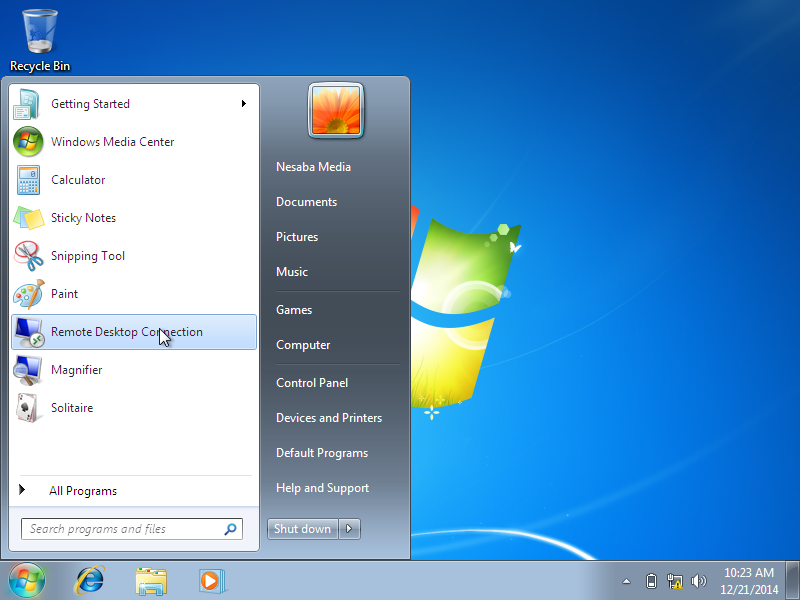 |
| Cara Menginstal Windows 7 |
Bagaimana mudah bukan semoga tutorial cara menginstal windows 7 dengan mudah ini dapat membantu teman-teman semua.
Terimakasi...
Penulis: (Akbar)













0 komentar:
Posting Komentar